PC 하드 드라이브를 완전히 지우는 방법
따라서 하드 디스크를 포맷하는 방법을 알고 싶습니다. 다음은 쉽게 수행 할 수있는 몇 가지 쉬운 단계입니다.
데이터를 영구적으로 지우는 효과적인 방법으로 디스크가 형식화됩니다?
형식은 드라이브에서 파일을 삭제하는 효과적인 방법입니다. 그러나 정말 효과적입니다? 드라이브에서 파일을 영구적으로 지우는 지식을 형식화합니다? 이 블로그 에서이 모든 질문을 살펴 보겠습니다.
컴퓨터에 대한 많은 기술적 인 문제에 직면하고 많은 시스템 업그레이드에 지친 후 마침내 그것을 처리하고 고급 기능이있는 새로운 것을 구입하기로 결정했습니다. 그러나 그 전에는 컴퓨터의 하드 드라이브에서 모든 중요한 데이터를 지우는 것이 필수적입니다. 개인 및 비즈니스 데이터를 포함한 모든 데이터를 지우는 것이 잘못된 손에 도달하면 크게 해를 끼칠 수 있기 때문에 모든 데이터를 지우십시오.
여기서이 블로그에서는 디스크 서식이 데이터를 영구적으로 지우는지 여부에 대해 논의합니다? 또한 PC에서 영구적으로 데이터를 삭제하는 서식 기술, 절차 및 기타 강력한 방법을 살펴 봅니다.
형식이란 무엇입니까??
서식은 한 번의 클릭으로 드라이브에서 전체 데이터를 삭제하는 절차로, 파일 시스템이 운영 체제가 새 데이터를 저장할 수있는 여유 공간을 제공 할 수 있습니다. 하드 드라이브 형식은 다음과 같은 여러 가지 방법으로 효과적입니다
- 클릭으로 하드 드라이브에서 모든 데이터를 제거합니다.
- 컴퓨터의 성능을 향상시킵니다.
- 시스템의 OS를 쉽게 변경할 수 있습니다.
- 파일 시스템을 NTFS, Ext2,3,4 등으로 재설정합니다.
- 원치 않는 파일, 맬웨어, 바이러스 및 스파이웨어 제거.
우리의 질문에 오기 전에 “디스크 서식은 영구적으로 데이터를 삭제합니다?”먼저 하드 드라이브를 포맷하는 단계를 논의합시다.
하드 드라이브를 포맷하는 단계
따라서 하드 디스크를 포맷하는 방법을 알고 싶습니다. 다음은 쉽게 수행 할 수있는 몇 가지 쉬운 단계입니다.
- “Windows + E 키를 통해 파일 탐색기 열기.”
- 대상 하드 드라이브 파티션을 마우스 오른쪽 버튼으로 클릭 한 후 “형식”을 선택하십시오.

- 형식 창에서 NTFS를 하드 드라이브의 파일 시스템으로 설정합니다. 이제 “빠른 형식”을 확인하고 탭하십시오 “시작.”

- 클릭하십시오 “마치다” 형식이 완료되면.
컴퓨터의 전체 디스크를 포맷하려면 하드 드라이브의 모든 파티션 에서이 프로세스를 반복해야합니다.
Windows가 Windows가 수행 할 수 없으므로 위에 논의 된 단계로 C 드라이브를 직접 포맷하는 것은 불가능합니다.
디스크 관리를 통해 형식
Windows에서 디스크 관리를 통해 하드 드라이브를 포맷 할 수도 있습니다. 하드 드라이브를 형식화하기위한 자세한 단계를 살펴 보겠습니다.
- 런 윈도우를 엽니 다 “Windows + R” 열쇠.
- “Diskmgmt를 입력하십시오.MSC “및”확인.”

- 새로운 하드 드라이브 인 경우 먼저 초기화하십시오. 그렇지 않은 경우 대상 파티션을 마우스 오른쪽 버튼으로 클릭하십시오 “형식”을 선택합니다.”

- 파티션의 볼륨 레이블, 파일 시스템 및 할당 장치 크기를 조정할 수도 있습니다. 그렇지 않으면 기본 설정에 따라 작동합니다. 이제 “빠른 형식 수행”을 클릭하고 “좋아요.”

- 확인이 서식을 계속하기를 원하는 팝업 창이 발생합니다. 형식을 완료하려면 확인을 클릭하십시오.
디스크 파트를 통해 형식
디스크 파트를 통해 하드 드라이브를 포맷 할 수도 있습니다. 그렇게하려면 다음 단계를 따르십시오
- “Windows + R”키를 통해 런 윈도우를 엽니 다.
- “DiskPart”를 입력하고 “확인을 클릭하십시오.”
- 이제 DiskPart에 일련의 명령을 입력하고 각 명령을 입력 한 후 “Enter”를 누릅니다
다음은 일련의 명령입니다
| 목록 디스크 | |
| 디스크 n을 선택하십시오 | (여기서 N은 포맷하려는 드라이브입니다) |
| 파티션을 나열하십시오 | |
| 파티션 n을 선택하십시오 | (여기서 n은 당신이 형식화하려는 파티션입니다 |
| 형식 fs = ntfs 빠르게 |
디스크에서 데이터를 영구적으로 지우는 포맷을 수행합니다?
이제 우리의 질문으로 돌아가서 “디스크 서식을 영구적으로 지우고”답변을 얻습니다.
우리는 이미 다른 형식화 방법에 대해 논의했습니다. 우리의 질문에 오자. 서식은 컴퓨터에서 파일을 지우지 않습니다. 결국, 지워진 파일은 사라진 것 같습니다. 그러나이 파일은 여전히 컴퓨터에서 사용할 수 있으며 데이터 복구 도구를 통해 원래 상태로 복원 할 수 있습니다.
포맷하면 컴퓨터 운영 체제가 기존 파일 시스템에서 모든 파일 참조를 제거합니다. 삭제 된 파일은 새 데이터가 덮어 쓰일 때까지 시스템의 메모리에 남아 있습니다. 따라서 데이터를 영구적으로 지우려면 단순히 서식이 충분하지 않습니다.
PC 하드 드라이브를 완전히 지우는 방법
따라서 하드 디스크를 포맷하는 방법을 알고 싶습니다. 다음은 쉽게 수행 할 수있는 몇 가지 쉬운 단계입니다.
데이터를 영구적으로 지우는 효과적인 방법으로 디스크가 형식화됩니다?
형식은 드라이브에서 파일을 삭제하는 효과적인 방법입니다. 그러나 정말 효과적입니다? 드라이브에서 파일을 영구적으로 지우는 지식을 형식화합니다? 허락하다’이 블로그 에서이 모든 질문을 살펴보십시오.
컴퓨터에 대한 많은 기술적 인 문제에 직면하고 많은 시스템 업그레이드에 지친 후 마침내 그것을 처리하고 고급 기능이있는 새로운 것을 구입하기로 결정했습니다. 그러나 그 전에는 컴퓨터에서 모든 중요한 데이터를 지우는 것이 필수적입니다’S 하드 드라이브. 개인 및 비즈니스 데이터를 포함한 모든 데이터를 지우는 것이 잘못된 손에 도달하면 크게 해를 끼칠 수 있기 때문에 모든 데이터를 지우십시오.
여기서이 블로그에서는 디스크 서식이 데이터를 영구적으로 지우는지 여부에 대해 논의합니다? 또한 PC에서 영구적으로 데이터를 삭제하는 서식 기술, 절차 및 기타 강력한 방법을 살펴 봅니다.
형식이란 무엇입니까??
서식은 한 번의 클릭으로 드라이브에서 전체 데이터를 삭제하는 절차로, 파일 시스템이 운영 체제가 새 데이터를 저장할 수있는 여유 공간을 제공 할 수 있습니다. 하드 드라이브 형식은 다음과 같은 여러 가지 방법으로 효과적입니다
- 클릭으로 하드 드라이브에서 모든 데이터를 제거합니다.
- 컴퓨터의 성능을 향상시킵니다.
- 시스템의 OS를 쉽게 변경할 수 있습니다.
- 파일 시스템을 NTFS, Ext2,3,4 등으로 재설정합니다.
- 원치 않는 파일, 맬웨어, 바이러스 및 스파이웨어 제거.
우리의 질문에 오기 전에, “디스크 서식이 영구적으로 데이터를 삭제합니다?” 먼저,하자’s 하드 드라이브를 포맷하는 단계에 대해 논의하십시오.
하드 드라이브를 포맷하는 단계
따라서 하드 디스크를 포맷하는 방법을 알고 싶습니다. 다음은 쉽게 수행 할 수있는 몇 가지 쉬운 단계입니다.
- The를 통해 파일 탐색기를 엽니 다 “Windows + E 키.”
- 선택하다 “체재” 대상 하드 드라이브 파티션을 마우스 오른쪽 버튼으로 클릭 한 후.

- 형식 창에서 NTFS를 하드 드라이브의 파일 시스템으로 설정합니다. 이제 확인하십시오 “빠른 포맷” 그리고 탭 “시작.”

- 클릭하십시오 “마치다” 형식이 완료되면.
컴퓨터의 전체 디스크를 포맷하려면 하드 드라이브의 모든 파티션 에서이 프로세스를 반복해야합니다.
그것을 주목하십시오’s windows가’당신이 그것을 할 수 없습니다.
디스크 관리를 통해 형식
Windows에서 디스크 관리를 통해 하드 드라이브를 포맷 할 수도 있습니다. 허락하다’하드 드라이브를 포맷하기위한 자세한 단계를 살펴보십시오.
- 런 윈도우를 엽니 다 “Windows + r” 열쇠.
- 유형 “디스크 미터.MSC” 그리고 클릭 “좋아요.”

- 그 경우’새 하드 드라이브, 먼저 초기화하십시오. 그렇지 않은 경우 대상 파티션을 마우스 오른쪽 버튼으로 클릭하십시오 선택하다 “체재.”

- 파티션의 볼륨 레이블, 파일 시스템 및 할당 장치 크기를 조정할 수도 있습니다. 그렇지 않으면 기본 설정에 따라 작동합니다. 이제 클릭하십시오 “빠른 형식을 수행하십시오” 그리고 딸깍 하는 소리 “좋아요.”

- 확인이 서식을 계속하기를 원하는 팝업 창이 발생합니다. 형식을 완료하려면 확인을 클릭하십시오.
디스크 파트를 통해 형식
디스크 파트를 통해 하드 드라이브를 포맷 할 수도 있습니다. 그렇게하려면 다음 단계를 따르십시오
- 런 윈도우를 엽니 다 “Windows + r” 열쇠.
- 유형 “디스크 파트” 그리고 클릭 “좋아요.”
- 이제 DiskPart에 일련의 명령을 입력하고 누릅니다 “입력하다” 각 명령을 입력 한 후
다음은 일련의 명령입니다
| 목록 디스크 | |
| 디스크 n을 선택하십시오 | (여기서 N은 포맷하려는 드라이브입니다) |
| 파티션을 나열하십시오 | |
| 파티션 n을 선택하십시오 | (여기서 n은 당신이 형식화하려는 파티션입니다 |
| 형식 fs = ntfs 빠르게 |
디스크에서 데이터를 영구적으로 지우는 포맷을 수행합니다?
이제 우리의 질문으로 돌아갑니다, “디스크 서식이 영구적으로 데이터를 지우게됩니다” 그리고 답을 얻으십시오.
우리는 이미 다른 형식화 방법에 대해 논의했습니다. 허락하다’우리의 질문에 오십시오. 형식은 그렇지 않습니다’컴퓨터에서 파일을 지우십시오. 결국, 지워진 파일은 사라진 것 같습니다. 그러나이 파일은 여전히 컴퓨터에서 사용할 수 있으며 데이터 복구 도구를 통해 원래 상태로 복원 할 수 있습니다.
포맷하면 컴퓨터가 있습니다’S 운영 체제는 기존 파일 시스템에서 모든 파일 참조를 제거합니다. 삭제 된 파일은 새 데이터를 덮어 쓸 때까지 시스템에 남아 있습니다. 저것’s 디스크 포맷 후에도 커널 Windows 데이터 복구와 같은 데이터 복구 도구를 통해 데이터를 복구 할 수있는 이유. 이 절차는 새 파일이 삭제 된 파일을 덮어 쓰는 영구 삭제와 다릅니다. 따라서 타사 파쇄 도구를 사용하여 데이터를 영구적으로 지우는 방법을 볼 수 있습니다.
데이터를 영구적으로 지우는 방법?
커널 파일 파쇄기는 디스크에서 데이터를 영구적으로 지우는 원 스톱 솔루션입니다. 파일의 영구 제거를 보장하기 위해 11 가지 유형의 파쇄 알고리즘을 사용합니다. 당신은 할 수 있습니다’t이 파일을 삭제하면 복구하십시오. 이 도구의 고급 기능을보십시오.
- 고급 파일 파쇄 알고리즘을 사용하여 복구 이상의 데이터를 제거합니다.
- 자동 파쇄 및 스케줄러를 제공합니다.
- 재활용 빈, 시스템 파일, 쓸모없는 파일 등을 파쇄하는 다양한 파일 파쇄 옵션.
- 비 기술적 인 사용자조차도 데이터를 쉽게 파쇄 할 수 있습니다.
- 데이터에 대한 무단 액세스를 방지하기 위해 더 나은 개인 정보 보호를 제공합니다.
- 파쇄 역사를 저장하십시오.
결론
이 블로그가 도움이되기를 바랍니다. 귀하의 질문에 대한 답변을 얻을 수 있습니다 “디스크 서식이 영구적으로 데이터를 지우게됩니다.” 서식은 한 번의 클릭으로 모든 데이터를 제거하여 추가 사용을 위해 공간을 확보하는 훌륭한 방법입니다. 그러나 서식조차 할 수 있습니다’데이터를 영구적으로 지우십시오. 데이터 복구 도구를 사용하여 데이터를 복구 할 수 있습니다. 저것’s 소프트웨어가 Windows Recycle Bin에서 영구적으로 파일을 삭제하는 데 가장 효과적인 이유. 삭제 된 파일을 즉시 새 데이터로 덮어 쓰는 고급 파쇄 알고리즘 및 기능을 제공합니다.
PC 하드 드라이브를 완전히 지우는 방법
하드 드라이브를 지우는 가장 일반적인 두 가지 방법은 드라이브를 형식화하거나 닦는 것입니다. 우리는 두 가지 접근 방식을 모두보고 보안 문제와 기술에 대해 논의합니다.
아마도 당신은 시스템 업그레이드를 포기하고 컴퓨터 시스템을 제거하고 새로운 제품을 구매하기로 결정했을 것입니다. 만약 너라면’VE는 이전 컴퓨터를 자선 단체, 지역 그룹 또는 학교에 기부하기로 결정했습니다’컴퓨터를 확인하는 것이 매우 중요합니다’S 하드 드라이브에는 데이터가 완전히 없습니다.
에서 “선행은 처벌받지 않습니다” 부서, 당신은 당신이하지 않도록해야합니다’당신이 계획 한 것보다 더 기부하십시오. 마지막으로 원하는 것은 민감한 비즈니스 정보 또는 저장된 비밀번호, 개인 문서 및 검색 할 수있는 신용 카드 번호와 같은 개인 정보를 전달하는 것입니다. 컴퓨터를 기증 할 때는 정말로하지 않습니다’T가 어디에서 끝날 수 있는지 또는 이전에 기록 된 및 삭제 된 데이터를 복원 할 수있는 능력을 가진 악의적 인 사람의 손을 통과할지 알 수 있습니다.
데이터를 검색 할 수 없도록하는 방법에는 여러 가지가 있습니다. 분명히, 당신은 하드 드라이브를 물리적으로 부수도록 선택할 수 있지만, 시스템을 그대로 유지하여 완전한 시스템을 기부 할 수있는 대안이 있습니다.
빠른 팁 :이 기사에 사용 된 기술 단어가 무엇을 의미하는지 궁금해? 컴퓨터, 인터넷 및 기술 단어에서 하이퍼 링크를 클릭하여 웹 오피디아를 읽으십시오’기술 용어 정의.
이 정의에서.
지우기 및 서식 : 충분히 안전하지 않습니다
하드 드라이브의 모든 데이터를 지우고 서식하는 것은 충분하지 않습니다. 하드 드라이브를 통과하고 원하는 모든 파일과 문서를 삭제하는 데 몇 시간을 소비 할 수 있지만 Windows의 키보드에서 삭제 키를 사용하면 파일의 바로 가기 만 제거하여 사용자가 보이지 않습니다. 삭제 된 파일은 여전히 하드 드라이브에 존재하며 빠른 Google 검색에는 시스템 복구 소프트웨어에 대한 많은 옵션이 표시됩니다. 누구나 해당 데이터를 복원 할 수 있습니다.
하드 드라이브 포맷은 단순히 파일을 지우는 것보다 조금 더 안전합니다. 디스크 서식은 디스크의 데이터를 지우지 않으며 주소 테이블 만. 파일을 복구하기가 훨씬 더 어렵습니다. 그러나 컴퓨터 전문가는 개혁 전에 디스크에 있던 대부분 또는 모든 데이터를 복구 할 수 있습니다.
실수로 하드 디스크를 재구성하는 사람들에게는 디스크에 있던 대부분 또는 모든 데이터를 복구 할 수 있다는 것은 좋은 일입니다. 그러나 당신이 있다면’자선 단체 나 다른 조직에 대한 퇴직 시스템 준비, 이것은 분명히 데이터 도난에 더 취약하게 만듭니다.
일부 비즈니스 및 개별 사용자의 경우 디스크 형식은 물론 컴퓨터에 저장 한 데이터 및 정보 유형에 따라 충분히 안전하다고 생각할 수 있습니다. 사람들이 서식이 컴퓨터에서 모든 데이터를 완전히 제거하는 100 % 안전한 방법이 아니라는 것을 이해하는 한, 형식과 더 안전한 방법 중에서 선택할 수 있습니다. 디스크 형식을 결정한 경우 적어도 빠른 형식이 아닌 전체 형식을 수행하는 것이 좋습니다.
편집자’s 추천 : 서식 이해에 도움이 필요합니다? 이 webopedia “알고 계 셨나요…?” 기술 기사는 하드 드라이브 포맷 방법에 대한 지침을 제공합니다.
디스크 와이핑 옵션 (일명 “데이터 덤프”))
재구성보다 더 안전한 것은 디스크 와이핑 (또는 디스크 스크럽 링)이라는 프로세스입니다. 디스크 와이핑이라는 용어는 하드 드라이브를 참조하여 사용될뿐만 아니라 CD, RAID, 플래시 드라이브 및 기타 저장 장치와 같은 모든 저장 장치.
디스크 wiping은 컴퓨터 및 스토리지 장치의 회사 및 개별 라이센스 소프트웨어를 포함한 데이터를 보장하는 안전한 방법입니다. 이전에 저장된 데이터는 올바른 소프트웨어 및 응용 프로그램으로 다시 가져올 수 있으므로 디스크 와이핑 프로세스는 실제로 전체 하드 드라이브를 데이터로 여러 번 덮어 씁니다. 일단 당신이 포맷하면’덮어 쓰기 전에 드라이브에 있던 데이터를 검색하는 것은 불가능하지만 모든 것을 찾으십시오.
디스크 와이핑 알고리즘은 제품마다 다르지만 일반적으로 전체 디스크를 숫자 (0 또는 1)로 작성하면 개혁이 필요합니다. 디스크가 덮어 쓰고 서식하는 시간이 많을수록 디스크 와이프가 더 안전하지만 트레이드 오프는 추가 다시 쓰기를 수행하는 추가 시간입니다. 디스크 와이프 응용 프로그램은 일반적으로 마스터 부트 레코드 (MBR), 파티션 테이블 및 하드 드라이브의 모든 섹터를 덮어 씁니다.
데이터 및/또는 하드웨어를 폐기하는 방법에 대한 자세한 내용은 여기에서 자세히 알아볼 수 있습니다!
디스크 와이핑 표준
정부 표준 (DOD 5220.중간 보안 수준으로 간주되는 22-m)은 하드 드라이브를 6 번 완전히 덮어 쓰는 세 가지 반복을 지정합니다. 각 반복은 전체 드라이브에 걸쳐 두 개의 쓰기 패스를 만듭니다. 첫 번째 패스는 드라이브 표면 위에 (1)을 새롭게하고 두 번째 패스는 표면에 0 (0)을 새겨냅니다. 세 번째 반복 후, 정부 지정된 코드 246은 드라이브에 걸쳐 작성되며, 이는 읽기 검증 프로세스를 사용하는 최종 패스로 확인됩니다.
구매할 수있는 다양한 운영 체제에 사용할 수있는 다양한 제품이 있습니다. 디스크 와이프를 수행 할 시간이 고려된다면 디스크 와이프 서비스를 제공하는 기술 보안 회사도 있습니다.
알고 계셨습니까… 2003 년에 두 명의 MIT 학생들이 여러 위치에서 158 개의 중고 디스크 드라이브를 구매했으며 5,000 개 이상의 신용 카드 번호, 의료 보고서, 세부적인 개인 및 기업 재무 정보 및 여러 기가 바이트의 개인 전자 메일 및 포르노 그라피를 발견했습니다.
업데이트 :이 기사는 Web Webster에 의해 2021 년 4 월 2 일 업데이트되었습니다.
하드 드라이브가 모든 파일을 완전히 지우십니까??
 작성자가 작성했습니다Subhjeet Vimal
작성자가 작성했습니다Subhjeet Vimal
 업데이트되었습니다 2023 년 4 월 27 일
업데이트되었습니다 2023 년 4 월 27 일 최소 독서 4 분
최소 독서 4 분
요약: 서식은 드라이브에서 파일을 지우는 효과적인 방법으로 여겨집니다. 그러나 정말 효과적입니다? 드라이브에서 파일을 영구적으로 지우게합니다? 이 기사는 주제를 밝히고 파일을 지우는 영구적 인 방법을 소개합니다.이자형., Bitraser 파일 지우개와 같은 파일 지우기 소프트웨어.
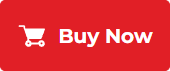
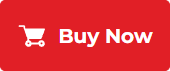
형식이란 무엇입니까??
서식은 한 번에 하드 드라이브에서 모든 데이터를 삭제하는 메소드입니다. 드라이브를 포맷하면 내부의 모든 데이터가 삭제되고 이제 드라이브를 사용하여 새 데이터를 저장할 수 있습니다. 서식의 다른 중요한 이점은 다음과 같습니다
1. 파일 시스템 변경의 용이성
드라이브를 바꾸고 싶다면’s 파일 시스템, OS는 먼저 드라이브를 포맷해야합니다. 이자형.g., NTFS에서 Ext 2/3/4로 파일 시스템을 변경하면 먼저 관련 드라이브를 포맷해야합니다.
2. 컴퓨터의 성능을 향상시킵니다
서식은 컴퓨터 성능을 향상시킬 수 있습니다’디스크 공간 청소, 원치 않는 시스템 파일 제거, 맬웨어 삭제, 바이러스, 스파이웨어 등의 성능. 그러면 컴퓨터가 더 빠르게 실행되며 더 많은 공간이 사용 가능하게됩니다.
삼. OS를 변경할 수 있습니다
서식은 컴퓨터의 OS를 쉽게 변경할 수 있습니다. 서식없이 OS를 변경할 수있는 방법이 있지만 컴퓨터를 포맷하고 새 OS를 설치하는 것이 훨씬 쉽습니다.
OS 변경 또는 서식을 선택하기 전에 외장 하드 드라이브 또는 클라우드에서 유용한 파일의 백업을 작성해야합니다.
하드 드라이브를 포맷하는 방법?
Windows 시스템에서 하드 드라이브 파티션을 포맷하는 바로 가기는 파티션을 마우스 오른쪽 버튼으로 클릭하고 형식을 클릭하는 것입니다
Mac의 Windows 또는 Disk 유틸리티 기능에서 디스크 관리 기능을 사용하여 드라이브 또는 전체 PC/Mac을 포맷 할 수 있습니다.
아래 그림은 디스크 관리 창의 형식 기능을 보여줍니다. 거기에 가려면 아래에 주어진 단계를 따르십시오
1. 검색 탭에 디스크 관리를 입력하십시오.
2. 모든 드라이브가있는 창이 나타납니다.
삼. 관련 볼륨을 마우스 오른쪽 버튼으로 클릭하고 형식을 클릭하십시오.
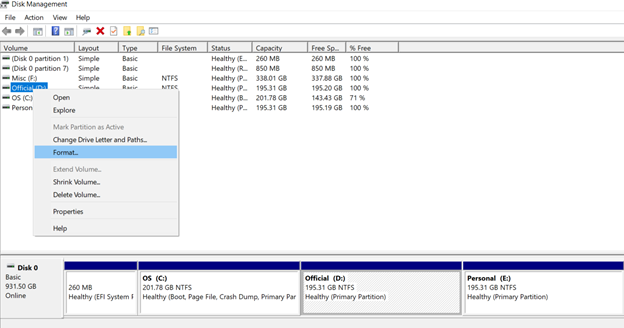
이미지 1 : PC의 서식 작업
MAC 시스템에서 프로세스는 비슷합니다. Mac Systems의 서식 프로세스를 이해하려면이 Apple 지원 기사를 읽으십시오.
포맷 효과입니다?
형식의 속성에 대해 논의 했으므로 형식이 효과적인지 알아 봅시다. 서식이 컴퓨터에서 파일을 삭제하지 않는다고 주장하기는 어렵습니다. 결국, 삭제 된 파일은 사라진 것으로 보이며, 공간이 존재하는 곳은 무료가됩니다.
실제로, 형식의 데이터는 즉각적인 관점에서 사라집니다. 이 파일은 여전히 컴퓨터에 존재하며 복구되어 원래 상태로 복원 할 수 있습니다.
다음 질문은 어떻게 가능한가입니다?
파일을 형식화 (또는 삭제) 할 때 컴퓨터의 OS가 기존 파일 시스템에서 이러한 파일의 참조를 제거하기 때문에 가능합니다. 이것은 영구 삭제와 다르며,이 파일을 덮어 쓰는 것과 관련이 있습니다. 그렇기 때문에 새 데이터가 찍히지 않는 한 삭제 된 파일은 컴퓨터 (또는 기타 스토리지 미디어)에서 그대로 유지됩니다. 데이터 복구 소프트웨어는이 적갈색 데이터를 복구 할 수 있습니다.
파일 삭제
다른 파일 또는 파일 Erasure 소프트웨어로 덮어 쓰는 경우 데이터 복구 소프트웨어로 파일을 복구 할 수 없습니다. 파일 Erasure 소프트웨어는이 원칙에 대해 작동하고 시스템의 파일을 여러 번 덮어 씁니다. 이것은 데이터를 읽을 수 없게하며 복구 범위를 넘어냅니다.
파일 지우기 소프트웨어는 드라이브의 내용을 영구적으로 지우면서 데이터 개인 정보를 보호합니다. 이자형.g. 컴퓨터를 닦는 것이 중요합니다’판매/임대/임대/덤프를 계획 할 때의 내용. 이런 식으로 귀하의 데이터는 장치를 보유하는 사람에게는 접근 할 수 없습니다. 누구나 데이터 복구 소프트웨어를 실행하고 삭제 된 모든 데이터를 검색 할 수 있으므로 서식에는 불가능합니다.
반면에 파일 지우기 소프트웨어는 데이터를 영구적으로 지우면서 데이터 개인 정보를 보호합니다.
Bitraser 파일 삭제 : 신뢰할 수있는 파일 삭제 소프트웨어
권장 제품에 와서 Bitraser File Eraser는 고도로 전문화 된 파일 Erasure 도구로, 고급 덮어 쓰기 기술을 사용하여 파일을 안전하고 영구적으로 지우는 것. Bitraser 파일 지우개를 사용하여 파일, 폴더, 응용 프로그램 추적, 인터넷 파일, 사용되지 않은 공간 등을 지울 수 있습니다.
Bitraser 파일 지우개를 사용하면 민감한 데이터의 무단 사용에 대해 완전한 마음의 평화를 얻습니다.
Bitraser 파일 지우개 사용 방법?
1. Windows 또는 Mac 용 Bitraser 파일 지우개를 설치하십시오.
2. 소프트웨어를 설치하고 시작하십시오.
삼. 기본 소프트웨어 인터페이스 화면이 연결된 모든 드라이브를 나열합니다.
4. 필요한 드라이브에서 파일을 선택하여 지우기 위해 파일을 선택할 수 있습니다.
5. 그런 다음 Windows (이미지 5)에서 Now 옵션을 클릭하고 Mac에서 버튼을 지우려면 (이미지 6) 삭제 프로세스를 시작하십시오.
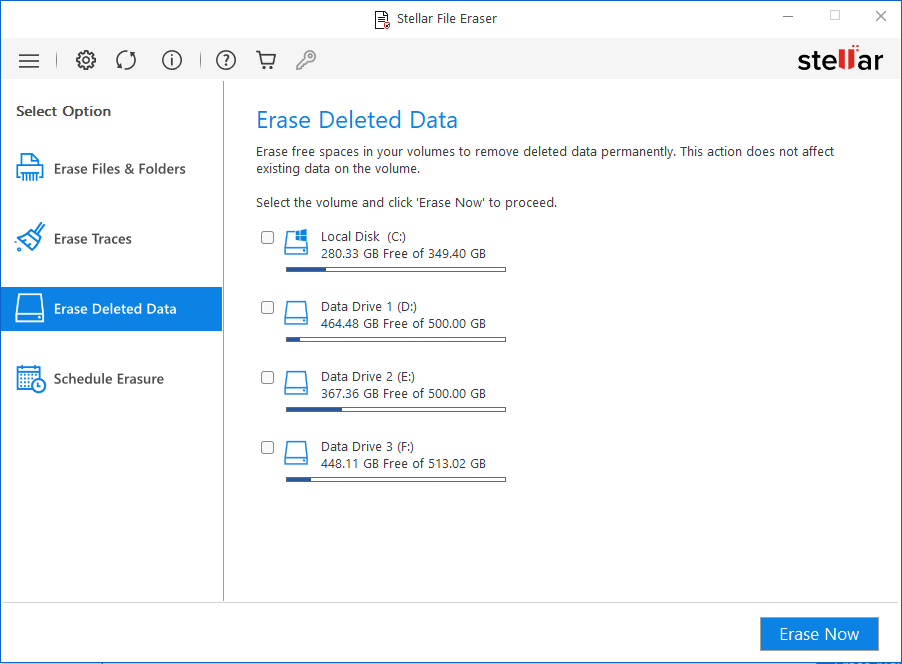
이미지 1 : PC 용 비트 레이저 파일 지우개 홈 화면, 스토리지 드라이브 목록 표시
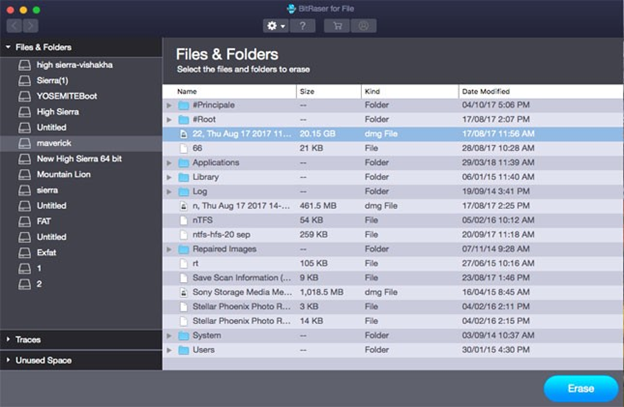
이미지 3 : Mac 용 비트 레이저 파일 지우개 삭제 용 파일 및 폴더 목록을 표시합니다
결론
포맷은 장치에서 파일을 지우는 것으로 보이지만 일시적으로 삭제합니다. 이 기사에서는 서식에 대해 논의했습니다’S 비 효율성 및 파일 삭제 소프트웨어에 대한 배운- 스토리지 미디어의 데이터를 영구적으로 지우는 유일한 실패 안전 방법. Bitraser File Eraser는 장치에서 데이터를 영구적으로 지우는 권장 제품입니다.
서식이 하드 드라이브를 완전히 지우게합니다?

오래된 하드 드라이브를 처분 할 때 누군가가 찾아서 악용 할 수있는 회사 데이터가 남아 있지 않도록하는 것이 중요합니다. 데이터를 삭제하는 한 가지 방법은 운영 체제의 새로운 설치를 위해 드라이브를 준비하는 데 사용하는 것과 동일한 명령을 사용하여 드라이브를 포맷하는 것입니다. 그러나 형식의 드라이브가 비어있는 것처럼 보이지만 올바른 도구가 주어지면 거주하는 데 사용 된 데이터가 복구 가능할 수 있습니다.
삭제
- 형식은 본질적으로 하드 드라이브에서 파일을 삭제하는 것과 동일한 프로세스입니다. 파일을 삭제하면 시스템이 실제로 데이터를 파괴하지 않으며 단순히 디스크의 공간을 표시합니다 “사용 가능.” 다음에 파일을 드라이브에 복사 할 때 시스템은 라이브 데이터로 취해지지 않은 첫 번째 공간을 찾아서 파일을 작성하기 시작합니다. 따라서 시스템이 실제로 덮어 쓰기 전까지는 디스크에 남아 있으며 복구 가능할 수 있습니다.
빠른 대. 가득한
- 일반적인 오해 중 하나는 a “빠른” 형식은 단순히 공간을 사용 가능한대로 표시하고 “가득한” 형식은 실제로 데이터를 삭제합니다. 전체 형식이 빠른 형식보다 상당히 길다는 사실은이 신념을 강화하는 것 같습니다. 실제로 두 유형의 형식 모두 공간을 사용 가능한대로 표시하는 반면 전체 형식은 시스템이 드라이브의 모든 섹터를 오류에 대해 확인하도록합니다. 데이터 삭제 측면에서 드라이브를 재사용하려는 경우 전체 형식이 가장 좋습니다. 두 옵션은 동등합니다.
회복
- 형식화 된 하드 드라이브에서 데이터를 추출하려면 삭제 프로세스가 남긴 잔류 데이터를 검사 할 수있는 유틸리티가 필요합니다. 프로세스는 개별 파일의 데이터가 디스크 전체에 흩어져있는 경우 조각을 하나의 일관된 파일로 다시 조립하는 것이 더 어려워지기 때문에 드라이브가 포맷하기 전에 어떻게 파편화되었는지에 크게 의존합니다. 많은 무료 및 Shareware 유틸리티 중 하나가 파일을 재현하기 위해 디스크에서 충분한 데이터를 추출 할 수 없더라도, 데이터 복구 전문가는 형식의 데이터 공간을 수동으로 검색하여 유용한 정보를 모을 수 있습니다.
디스크 와이핑
- 하드 드라이브에서 데이터를 렌더링하려면 신선한 데이터로 공간을 덮어 쓰야합니다. 디스크 와이핑 유틸리티는 드라이브를 하나 또는 제로로 채우거나 디스크가 완전히 가득 찰 때까지 무작위 데이터를 반복적으로 작성할 수 있습니다. 하드 드라이브에서 덮어 쓰는 데이터를 추출하는 이론적 인 방법이 있지만, 디스크 와이핑 프로그램이있는 단일 패스로는 대다수의 데이터를 찾는 사람이 유용한 것을 복구하지 못하게하기에 충분합니다. 회사가 특히 민감하거나 중요한 데이터를 처리하는 경우 전체 데이터 파괴를 보장하기 위해 여러 패스를 선택할 수 있습니다.
- Gizmodo : Trace를 떠나지 않음 : 하드 드라이브, SSD 및 엄지 드라이브를 완전히 지우는 방법
- 소규모 비즈니스 컴퓨팅 : 닦음, 개혁하지 마, 오래된 하드 드라이브
- Extremetech : Tech Myth #2 : 빠른 형식 대. 전체 형식
Milton Kazmeyer는 보험, 금융 및 제조 분야에서 근무했으며 연방 계약자로도 활동했습니다. 그는 2007 년에 글쓰기 경력을 시작했으며 현재 작가이자 전사 연주자로 풀 타임으로 일합니다. 그의 주요 전문 분야에는 컴퓨터, 천문학, 대체 에너지 원 및 환경이 포함됩니다.


